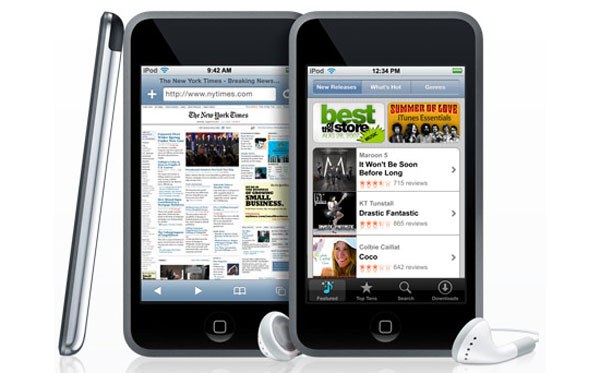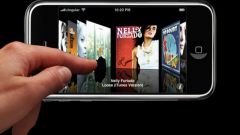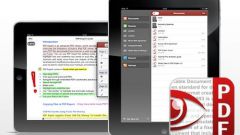Вам понадобится
- - программа iTunes, установленная на компьютер;
- - программа-конвертер файлов.
Инструкция
1
Удостоверьтесь в том, что на вашем ПК установлена программа iTunes, которая необходима как для синхронизации музыки с плеером, так и для загрузки в него книг, фотографий и приложений. Если вы еще не установили iTunes, то загрузите программу с официального сайта и установите, следуя подсказкам установщика.
2
Подключите плеер к компьютеру через USB-кабель. Найдите в поиске iTunes приложение iBooks и скачайте его, нажав на Free App или Download. Если плеер не подключен к компьютеру, то для скачивания приложения нужно подсоединиться к рабочей сети Wi-Fi, затем найти и открыть Appstore в самом плеере.
3
Когда Appstore откроется, перейдите на вкладку «Поиск» и введите в поле iBooks. Когда приложение будет найдено, нажмите на него пальцем, чтобы открыть страницу. Нажмите на синюю кнопку-прямоугольник Free, затем на зелёную Install. Введите пароль от вашего аккаунта в iTunes, если это необходимо. Appstore сам свернется, начав загрузку приложения в ваш iPod.
4
Скачайте книги, которые вы хотите перенести в плеер, из интернета на компьютер. Выделите книги в той папке, куда вы их сохраняли, зажав Shift и левую кнопку мыши. Если книги расположены в ряд, то достаточно зажать Shift и кликнуть по первой и последней книге. Если не в ряд, зажмите Ctrl и кликайте на книги левой кнопкой мыши. Скопируйте, нажав на клавиатуре Ctrl+C.
5
На компьютере сделайте активным окно iTunes. Откройте вкладку Books («Книги»), если есть, в разделе Devices («Мои устройства») и вставьте в нее скопированные книги сочетанием Ctrl+V. Книги начнут закачиваться в плеер.
6
Если вкладки Books нет, то откройте любую из тех, что есть (например, «Музыка»), и вставьте книги туда, нажав Ctrl+V. Начнётся закачка нужных книг. При последующем запуске iTunes вы увидите вкладку Books в меню слева.
7
Закачанные в плеер книги можно просмотреть в приложении iBooks. Для этого откройте его и нажмите на книгу. Если надо посмотреть документы формата .pdf, нажмите на прямоугольник «Книги» вверху и выберите PDF. Страницы пролистываются нажатием на левую или правую части экрана.
8
Сохраните текст из интернета в «Заметки». Для этого установите соединение с точкой доступа Wi-Fi и откройте браузер, установленный на вашем плеере (по умолчанию - Safari). Введите либо адрес нужного сайта в адресную строку либо его название в поисковую систему Google.
9
Когда сайт с текстом откроется, удерживайте палец на нужном фрагменте в течение нескольких секунд. На экране появится всплывающая черная подсказка. Нажмите «Выбрать все» или «Выбрать». Если вы нажали «Выбрать», то растягивайте синие точки по углам получившегося светло-голубого прямоугольника до тех пор, пока не выделите ведь необходимый текст. Когда это будет сделано, отпустите.
10
Появится подсказка - нажмите «Копировать». После этого откройте «Заметки» в iPod, нажмите в верхнем правом углу «+», чтобы создать новую заметку, и нажмите на любую область открывшегося листа. Удерживайте на ней палец, пока не появится подсказка «Вставить». Нажмите на нее, и текст появится. Затем нажмите «Готово». Текст будет сохранен, теперь его можно читать в заметках.
Обратите внимание
iPod распознает только форматы .epub и .pdf. Переведите ваш текстовый файл .txt или .doc в .epub или .pdf. Воспользуйтесь для этого либо онлайн-конвертерами, либо программами, которые надо устанавливать на ПК. Получив текст в нужном формате, загрузите его в iPod.
Копировать можно только в последних версиях iPod. Обновите свой плеер в iTunes до последней версии, чтобы копировать текст.
Приложение «iBooks» всегда распространялось бесплатно. Если за него просят денег, не скачивайте.
Копировать можно только в последних версиях iPod. Обновите свой плеер в iTunes до последней версии, чтобы копировать текст.
Приложение «iBooks» всегда распространялось бесплатно. Если за него просят денег, не скачивайте.
Полезный совет
Чтобы перенести скаченное приложение из библиотеки iTunes на iPod, зайдите в раздел «Медиатека» (Library), кликните на приложение один раз, выделив его, и перетащите в раздел «Мои устройства» (Devices). Оно само синхронизируется с вашим плеером.
Источники:
- Бесплатный онлайн конвертер файлов